Tabla de Contenido
![]() Sobre el autor
Sobre el autor
![]() Artículos Relacionados
Artículos Relacionados
-
-
-
-
Cómo recuperar un proyecto de Premiere Pro no guardado por Autoguardado:
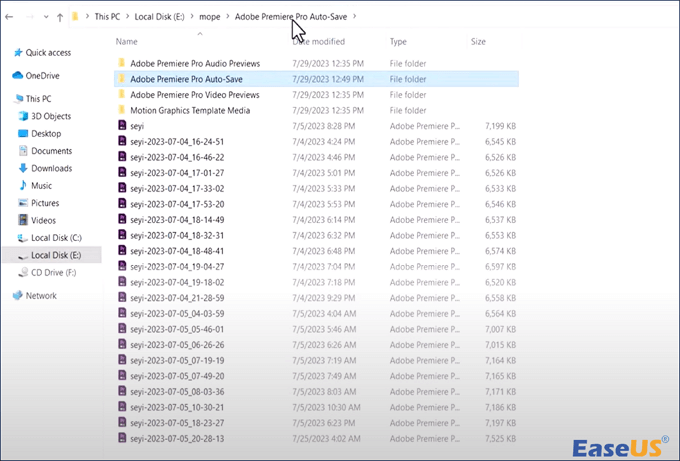
- Paso 1. Si no recuerdas dónde guardaste el archivo originalmente, ve primero a esa carpeta.
- Paso 2. Abre el proyecto no guardado y navega hasta los componentes que se muestran aquí.
- Paso 3. Aquí debes buscar otra opción para guardar la carpeta de Autoguardado de Premiere Pro.
- Paso 4. Puedes encontrar la versión más reciente de tu proyecto que Premiere Pro almacena automáticamente.
Adobe Premiere Pro, como una de las mejores herramientas de edición de vídeo, contiene sofisticadas funciones y comodidades. Sin embargo, estas funciones pueden ser un reto para los principiantes. Por ejemplo, muchos usuarios pueden cometer errores al guardar los archivos Prproj.
Esta mañana estaba trabajando en un proyecto cuando mi ordenador se congeló, obligándome a apagarlo y volver a encenderlo. Lo curioso es que cuando volví a abrir mi proyecto, el progreso se invirtió antes de mi último punto de guardado. ¿Qué ha pasado y cómo puedo volver a mi último punto de guardado?
de Reddit
1. Recuperar un proyecto Premiere Pro no guardado con el software de recuperación
Los archivos PRPROJ cerrados suelen quedar sin guardar cuando se bloquea tu PC o el software Premiere Pro. En este caso, lo más importante es recuperar el archivo de proyecto de Premiere Pro no guardado utilizando el Asistente de Recuperación de Datos de EaseUS.
Si deseas recuperar archivos no guardados de tu PC o disco duro externo, no puedes equivocarte con la herramienta de recuperación de datos. Esta herramienta tiene una interfaz gráfica de usuario fácil de usar que te llevará a través del proceso de recuperación de archivos de proyecto no guardados con sólo unos clics.
Tasa de Recuperación 99,7%
Calificación de Trustpilot 4,4
- Recuperación de archivos Adobe borrados, formateados, corruptos, atacados por virus y bloqueos del sistema
- Se pueden recuperar más de 1000 formatos de archivo, incluidos PDF, PSD, PRPROJ, formatos de archivo SVG y otros
- Los proyectos no guardados pueden recuperarse de papeleras vacías, tarjetas SD y otros dispositivos de almacenamiento
Descárgate el programa y prueba los pasos:
Paso 1. Inicia EaseUS Data Recovery Wizard en el ordenador. Elige el disco donde perdiste los archivos de proyecto de Premiere Pro no guardados y busca los datos perdidos.

Paso 2. Verás la pestaña Ruta y Tipo en el lado izquierdo, haz clic en "Tipo" y en "Archivos no guardados". Puedes hacer doble clic en la carpeta para abrirla o hacer clic en "Abrir". Este software de recuperación de archivos no guardados te ayudará a recuperar fácilmente Proyectos, Word, Excel, PPT y otros archivos no guardados.

Paso 3. Elige los proyectos de Premiere Pro de destino y haz clic en el botón "Vista previa". A continuación, haz clic en "Recuperar" para restaurar estos proyectos no guardados. Ten cuidado de no revertir los archivos recuperados a la ubicación original, ya que podrías sobrescribir el archivo.
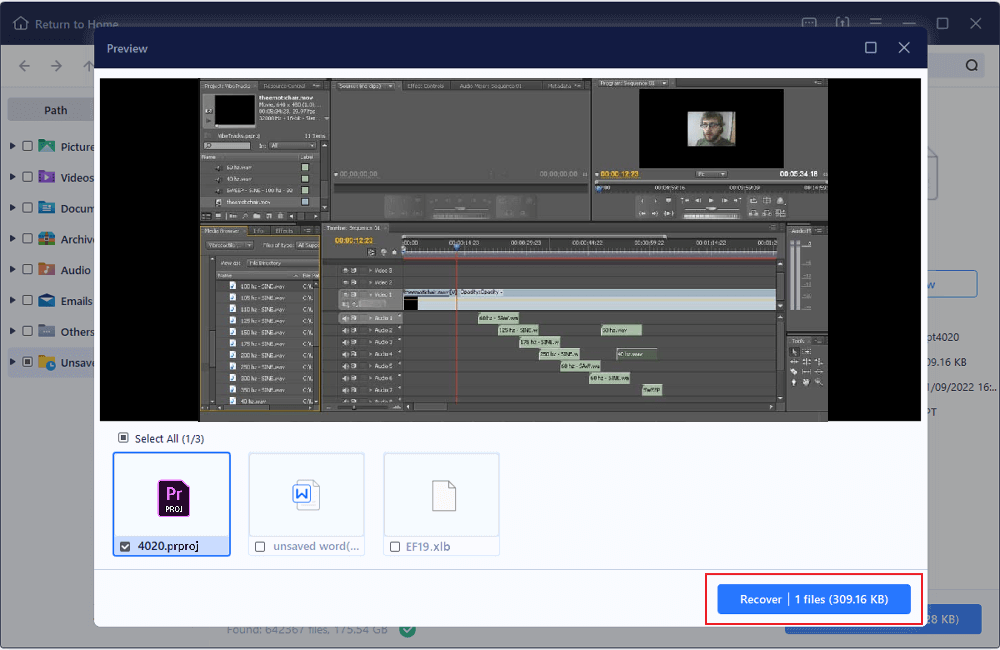
Muchos usuarios de Windows 10/11 han comprobado la eficacia de la herramienta. Si te interesa resolver la recuperación de archivos no guardados, ¡compártelo en Facebook, Twitter, Instagram y otras redes sociales!
2. Restaurar Premiere Pro desde Autoguardado en Windows
Por defecto, Adobe Premiere Pro guarda tus archivos en el mismo directorio en el que guardaste el archivo del proyecto. Los pasos son los siguientes:
Paso 1. Navega hasta la carpeta de tu proyecto. C:\Users\Adobe Premiere Pro Auto-Save\ (Si puedes acceder a ella directamente, búscala en tu PC).
Paso 2. Busca la subcarpeta "Autoguardado de Premiere Pro" que contiene los archivos autoguardados. Tus archivos están todos aquí.
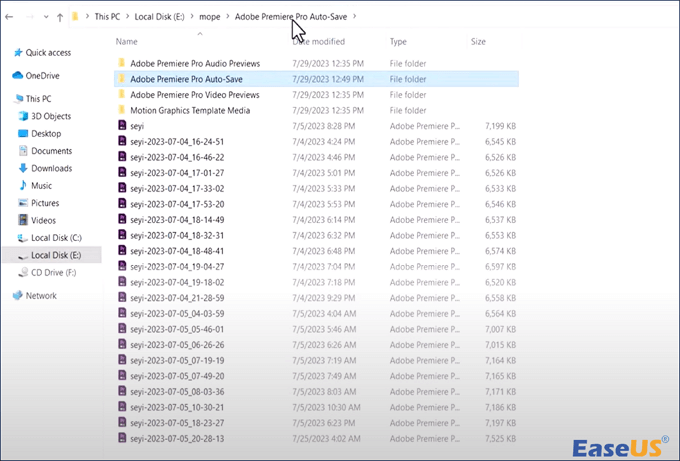
Paso 3. Elige los archivos que desees. Puedes encontrar versiones anteriores de tu proyecto en esta subcarpeta. Sin embargo, si accedes a los archivos guardados automáticamente, corres el riesgo de que se sobrescriban y, por tanto, de perderlos.
- Consejo
- Si vas a las opciones de edición, puedes indicar a Premiere Pro que guarde tus archivos cada 5 minutos. Haciendo clic en guardado automático, puedes cambiar el tiempo a lo que desees.
3. Recuperar un proyecto Premiere Pro no guardado de una carpeta temporal
Cuando trabajas en archivos PR, la aplicación guarda tu trabajo en curso en la carpeta Temp. Cuando Premiere Pro se bloquea, estos archivos se guardan en la carpeta Temp como copia de seguridad. Para recuperar los archivos de Adobe Premiere sigue los procedimientos que se indican a continuación.
Paso 1. Dirígete a C:\NUsuarios\NNNombreDeUsuario\AppData\NLocal\Temp
Paso 2. Ve a la carpeta Temp y localiza los archivos PRPROJ.
Paso 3. Para completar la recuperación del archivo de proyecto de Premiere Pro, cambia el nombre de la extensión del archivo.tmp a.prproj.
Cómo recuperar archivos de Microsoft Project no guardados [MSP]
¿Alguna vez has perdido tus archivos de Microsoft Project antes de guardarlos? No dudes en consultar estas sencillas formas de recuperar archivos de Microsoft Project no guardados.
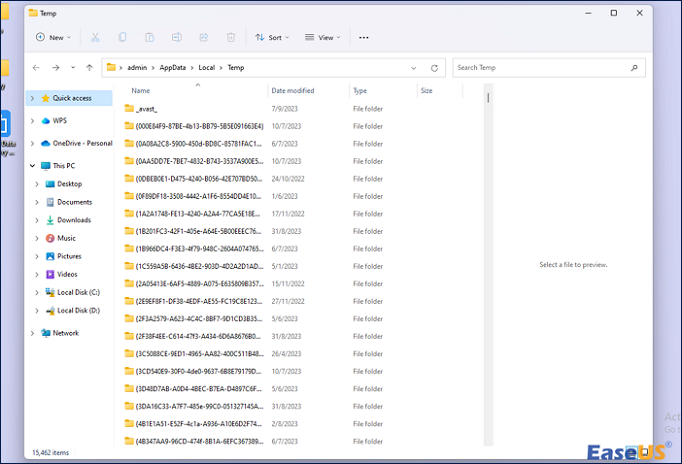
4. Cómo recuperar un proyecto no guardado de Premiere Pro en Mac
Si necesitas recuperar archivos de proyecto de Premiere Pro no guardados en Mac, como se ilustra a continuación, la mejor forma de localizarlos es abrir la carpeta AutoRecuperar.
Paso 1. Abre el menú Apple y selecciona "Ir a la carpeta".
Paso 2. En "Ir a la carpeta", escribe /Library/Application Support/Adobe/Adobe Premiere Pro/AutoRecover y pulsa "Ir".
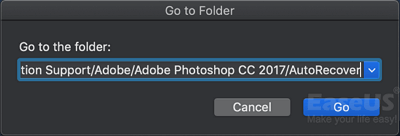
Paso 3. Ve a la carpeta "Recuperación automática" y Premiere Pro restaurará los archivos no guardados en Mac. A continuación, debes guardar el archivo PRPROJ descubierto como un nuevo proyecto.
Conclusión
Perder tu proyecto de Premiere Pro sin guardar es una experiencia desagradable. Sin embargo, tienes varias opciones para intentar restaurar tus archivos perdidos. Deberías poder recuperar tus proyectos de Premiere Pro no guardados, ya sea utilizando la carpeta Autosave, la carpeta Temp o alternativas como EaseUS Data Recovery Wizard.
La recuperación de datos de EaseUS es una buena solución para restaurar archivos borrados sin copias de seguridad de proyectos de Premiere Pro no guardados. Puedes confiar en él en diversas circunstancias de pérdida de datos.
Tasa de Recuperación 99,7%
Calificación de Trustpilot 4,4
Si esta información te resulta útil, compártela con otras personas en las redes sociales para ayudarles a superar este reto tan común.
Cómo recuperar un proyecto de Premiere Pro no guardado Preguntas frecuentes
Aquí tienes 4 preguntas adicionales sobre cómo recuperar el proyecto no guardado de Premiere Pro. Consulta aquí las respuestas.
1. ¿Dónde están los archivos de autoguardado de Premiere Pro?
Premiere mantiene una carpeta de autoguardado para cada proyecto. Esta carpeta suele estar junto a las carpetas Previsualizaciones de Audio y Previsualizaciones de Vídeo, al lado de tu archivo de proyecto. Deberías encontrar 20 o más proyectos guardados cuando accedas a la carpeta de autoguardado.
2. ¿Premiere Pro tiene modo de recuperación?
Si tu software Premiere Pro falla de repente, puedes recuperarlo y seguir trabajando en tus proyectos sin esfuerzo. Cuando vuelvas a abrir Premiere Pro, aparecerá una ventana emergente de restauración.
3. ¿Puedes recuperar el proyecto borrado de Premiere Pro?
Hay otra opción para ti: recuperarlos del Guardado automático. Por defecto, Adobe Premiere Pro guarda tus archivos en el mismo directorio en el que guardaste el archivo del proyecto.
4. ¿Cómo restauro el bloqueo de Premiere Pro?
- Ve a la carpeta de tu proyecto.
- Dentro de la carpeta Autoguardar, busca un subdirectorio llamado RecoveryProjects, que debería contener un archivo para cada proyecto.
- Cuando Premiere Pro se bloquea o se ve forzado a salir, éste es el guardado que se realiza.
Sobre el autor
Luis es un entusiasta de la tecnología, cuyo objetivo es hacer que la vida tecnológica de los lectores sea fácil y agradable. Le encanta explorar nuevas tecnologías y escribir consejos técnicos.
Artículos Relacionados
-
¿Cómo recuperar un perfil de usuario borrado en Windows 10?
![Pedro]() Pedro
2025/09/23
Pedro
2025/09/23 -
2 Formas de Recuperar Archivos de Juegos Guardados Borrados o Perdidos en Xbox One
![Pedro]() Pedro
2025/09/23
Pedro
2025/09/23
-
Recuperar fotos borradas permanentemente de Google Fotos ahora
![Luna]() Luna
2025/09/23
Luna
2025/09/23 -
4 Soluciones al Error 1004 en tiempo de ejecución en Excel
![Pedro]() Pedro
2025/08/28
Pedro
2025/08/28
